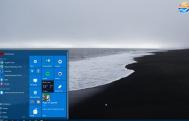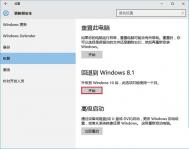Win10Build10568更新了什么功能
上周,微软向WindowsInsiders的用户推送了build 10565,前日,slow ring用户也迎来这一版本。虽然自build10565之后,微软没有继续发布过新版本,但随着Threshold2发布时间不断临近,大家仍在期盼能够看到更多关于build新版本的讯息,现在,有人就真的带来了build 10568运行时的画面截图。虽然这是新版本的画面,但它看上去没有太大变化,主要升级的地方还是漏洞修复和性能提升。
windows10build10568新操作界面一览:








Win10系统TuLaoShi.com下自带压缩功能使用方法教程
Compact压缩与NTFS文件压缩有些类似,不过Compact压缩率要更高,与Wimboot相当,据称使用了与wimboot相同的压缩算法。
如果你熟悉DISM部署操作系统的方法,只需要加上/compact参数即可以compact压缩模式安装操作系统。例如:
DISM /Apply-Image /ImageFile:install.wim /Index:1 /ApplyDir:D: /compact

以compact模式应用系统映像
下面我们再来做一个对比,分别以Compact和普通模式释放wim映像,完成后查看文件空间占用量如下:

Compact模式(左)与普通模式(右)释放映像文件占用空间对比
我们可以看到,原本7.29GB的文件,Compact压缩后节省了约2.6G的空间!考虑到有很多Windows平板都只有32G存储空间,而Windows又是硬盘空间消耗大户,如果采用Compact方式安装系统将大大减少存储空间的占用量。
Win10取消快速访问功能的技巧
虽然我们可以修改Windows10文件资源管理器默认首页,也可以不显示这些隐私内容,但对于一些要求严格的用户来说,让这个功能彻底消失不再显示才是最好的选择。
在修改前可备份注册表,以防修注册表改导致的不良后果。
具体方法如下:
1、在Cortana搜索栏输入regedit后回车,进入注册表编辑器
2、定位到
HKEY_CLASSES_ROOTCLSID{679f85cb-0220-4080-b29b-554www.Tulaoshi.com0cc05aab6}ShellFolder

3、为ShellFolder添加完全控制权限,以便后续步骤能够修改成功

4、修改Attributes值,由a0100000修改为a0600000

5、重启文件资源管理器即可生效,可利用软媒魔方首页快捷指令实现
(本文来源于图老师网站,更多请访问http://m.tulaoshi.com/windowsshi/)如果想恢复原始设置,把Attributes值改回a0100000即可;也可通过恢复注册表来实现。恢复之后同样需要重启文件资源管理器才能生效。 其实,Win10文件夹选项中已经提供了停用快速访问的全部设置,只不过没有彻底抹掉这一功能的选项,如果你不是对此恨之入骨,最好还是用和 平方式解决该问题。
Win10系统下显示文件后缀名的设置方法
具体步骤如下。
(本文来源于图老师网站,更多请访问http://m.tulaoshi.com/windowsshi/)
方法1
1在文件资源管理器中选择查看

2把文件扩展名选项的小框勾选上

3查看电脑中的文件就会显示文件后缀名了

方法2
1同样打开文件资源管理器,点击左上角的文件

2选择更改文件夹和搜索选项

3在打开的对话框中选择 查看,然后把隐藏已知文件类型的扩展名取消勾选,并确认保存